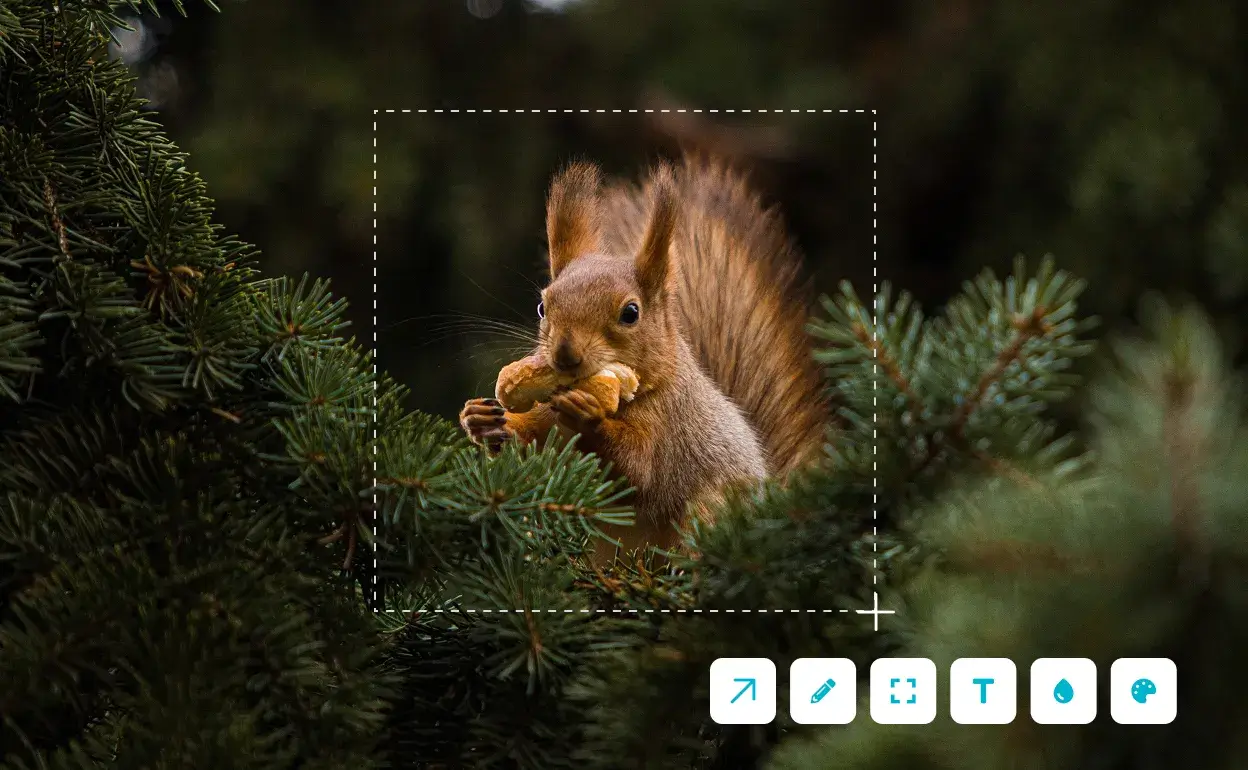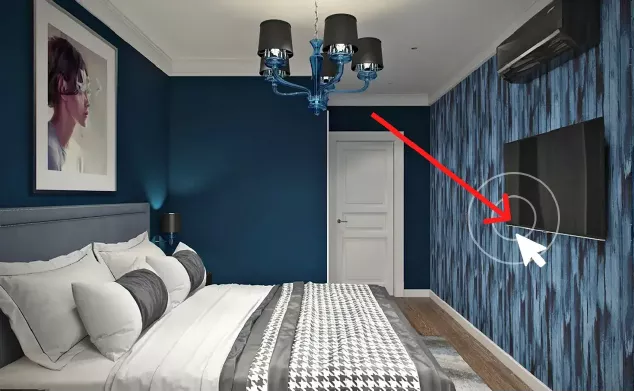Скриншотер — скачать бесплатно программу для скриншотов на Windows 10 и 11
Бесплатный и удобный скриншотер на русском языке. Делай принтскрин экрана, выделяй нужную область, редактируй и сохраняй изображения в один клик.
Скриншотер 0.9.9.8
последнее обновление 25.12.2025
- 350 292
Сделано скриншотов
- 34 180
Установок
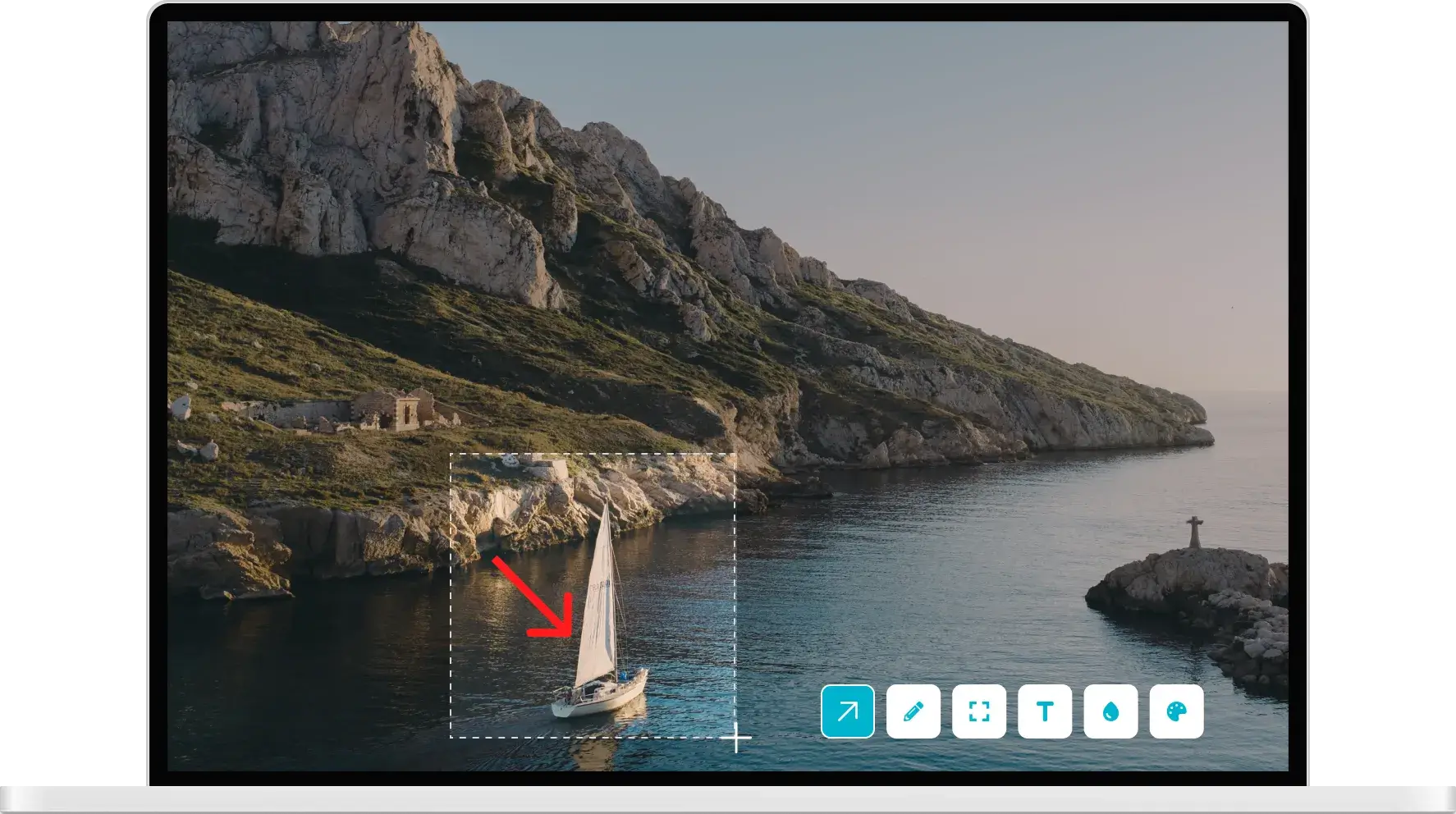
Лучший бесплатный редактор скриншотов!
Добавляй фигуры, стрелочки, карандашные пометки и текст — все, что нужно для наглядного принтскрина.
Появление редактора можно сделать автоматически, а можно оставить по сочетанию клавиш
Это удобная программа для скриншотов: сделай снимок экрана и редактируй его сразу. Готов попробовать? Просто скачать скриншотер — и вперед!
Скачать бесплатно!Быстрый вызов скриншотера с помощью клавиш и мыши
Скриншотер запускается моментально: нажми клавишу Print Screen или выбери иконку в панели задач. Захват экрана начинается без задержек, а снимок готов уже через секунду.
- Работает на Windows 10 и 11 — стабильно и без ошибок
- Можно вызывать скриншотер клавиатурой, мышью или сочетанием горячих клавиш
- Сохраняет принтскрин автоматически или вручную, как удобно пользователю.

Отзывы пользователей о программе Скриншотер
Тысячи пользователей уже выбрали Cliploader как лучший инструмент для создания скриншотов. Вот что они говорят:
FAQ: Вопросы и ответы
Нужно ли регистрироваться, чтобы пользоваться сервисом?
Нет, регистрация не обязательна — вы можете использовать базовые функции без аккаунта.
Как восстановить пароль?
Нажмите "Забыли пароль?" на странице входа и следуйте инструкциям на e-mail.
Поддерживаются ли социальные логины?
Да, вы можете войти через VK или Yandex
Как сделать принтскрин экрана на ноутбуке?
Запусти Скриншотер и нажми клавишу Print Screen. Выдели нужную область — программа автоматически создаст снимок и откроет редактор.
Куда сохраняются скриншоты?
По умолчанию снимки экрана сохраняются в папку «Изображения/Скриншоты», но можно выбрать свой путь или сохранять в облако.
Подходит ли программа для Windows 11?
Да, Cliploader полностью совместим с Windows 10 и Windows 11, работает без лагов и зависаний.
Сравнение Скриншотера с аналогами
Существует множество программ для создания скриншотов, но далеко не все одинаково удобны. Ниже — сравнение Cliploader с популярными аналогами вроде Lightshot и «Ножницы» в Windows
| Функция | Скриншотер (Cliploader) | Lightshot | Ножницы (Shipping tool) |
|---|---|---|---|
| Поддержка Windows 10/11 | Да | Да | Да |
| Редактирование скриншотов | Встроенный редактор(стрелки, текст, размытие) | Только базовое | Нет |
| Сохранение в облако/на диск | Да(с выбором пути) | Только в облако | Только вручную |
| Горячие клавиши | Да(настраиваемые) | Фиксированные | Нет |
| Русский язык интерфейса | Да(полностью на русском) | Частично | Да |
| Стоимость | Бесплатно | Условно бесплатно | Бесплатно |
Скриншотер выигрывает у аналогов по удобству, скорости и функционалу. Это действительно простая и бесплатная программа для скринов экрана — скачай и оцени сам!
Пошаговая установка
Скриншотера на ваш компьютер
Установка занимает меньше минуты, следуй этим шагам:
- 1
Нажми кнопку Скачать бесплатно и загрузи установочный файл
- 2
Запусти установщик. При необходимости разреши установку в Windows SmartScreen, если потребуется
- 3
Следуй инструкциям мастера установки — выбери путь и нажми «Далее».
- 4
После завершения установки запусти Скриншотер. Программа автоматически добавит иконку в системный трей.
- 5
Нажми клавишу Print Screen или выбери иконку программы, чтобы сделать свой первый снимок экрана!

Программа полностью совместима с Windows 10 и Windows 11.
Никаких вирусов, рекламы и водяных знаков — просто скачай и пользуйся!
Скачай программу для создания скриншотов на ПК — бесплатно и на русском!
Начни делиться снимками мгновенно: поддержка Windows 10 и 11, удобная программа для скринов на пк — жми «скачать программу для скринов» и пользуйся сегодня.
Скачать бесплатно!